1、简单举个例子。比如,在画布中绘制了一个多边形。

2、假设,需要把这个多边形再复制一个来出放在右下角。可以利用修补工具来实现 。那么,先调出修补工具
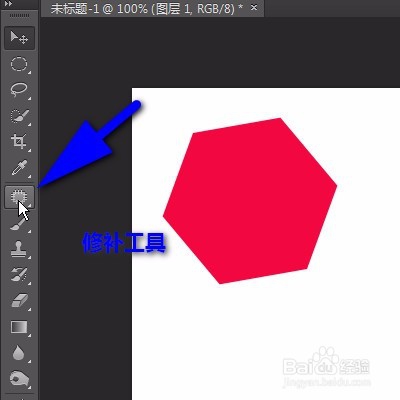
3、调出修补工具后,即在画布的顶端这里显示着该工具的属性栏;在属性栏中,看,当前在“源”这里,是选中状态的

4、要实现复制功能,不能选择“源”;需要点选右侧的“目标”;点一下“目标”选中它。

5、那么,鼠标再移到画布上多边形这里,在多边形外围画一圈,再放开鼠标,多边形外围呈蚂蚁线条,把多边形给选中。

6、鼠标再放在多边形上,点住,不松手,直接把多边形拖拉到画布的右下角这个位置上。

7、再放开鼠标,再按下CTRL+D,取消选择状态。那么,成功复制了这个多边形了。方法很简单吧!
